Plans de soutien à la personnalisation des Knowledge base site
Plans prenant en charge cette fonctionnalité : Professional Business Enterprise
Le bloc Knowledge base categories vous permet de concevoir une page d’accueil visuellement attrayante et hautement fonctionnelle pour votre site de base de connaissances. En présentant des liens vers des catégories populaires ou des sections fréquemment consultées sous forme de cartes, cette fonctionnalité aide les utilisateurs à naviguer sans effort dans votre documentation, améliorant ainsi leur expérience globale.
Imaginez la gestion d’une base de connaissances croissante pour un produit SaaS. Les clients visitent fréquemment la page d’accueil à la recherche de guides, de FAQ ou d’articles de dépannage. En ajoutant le bloc Knowledge base categories , vous pouvez mettre en évidence les catégories « Mise en route », « Guides pratiques » ou « Articles de dépannage », ce qui permet aux utilisateurs de trouver rapidement les informations les plus pertinentes. Cela réduit le temps de recherche et améliore la satisfaction des utilisateurs.
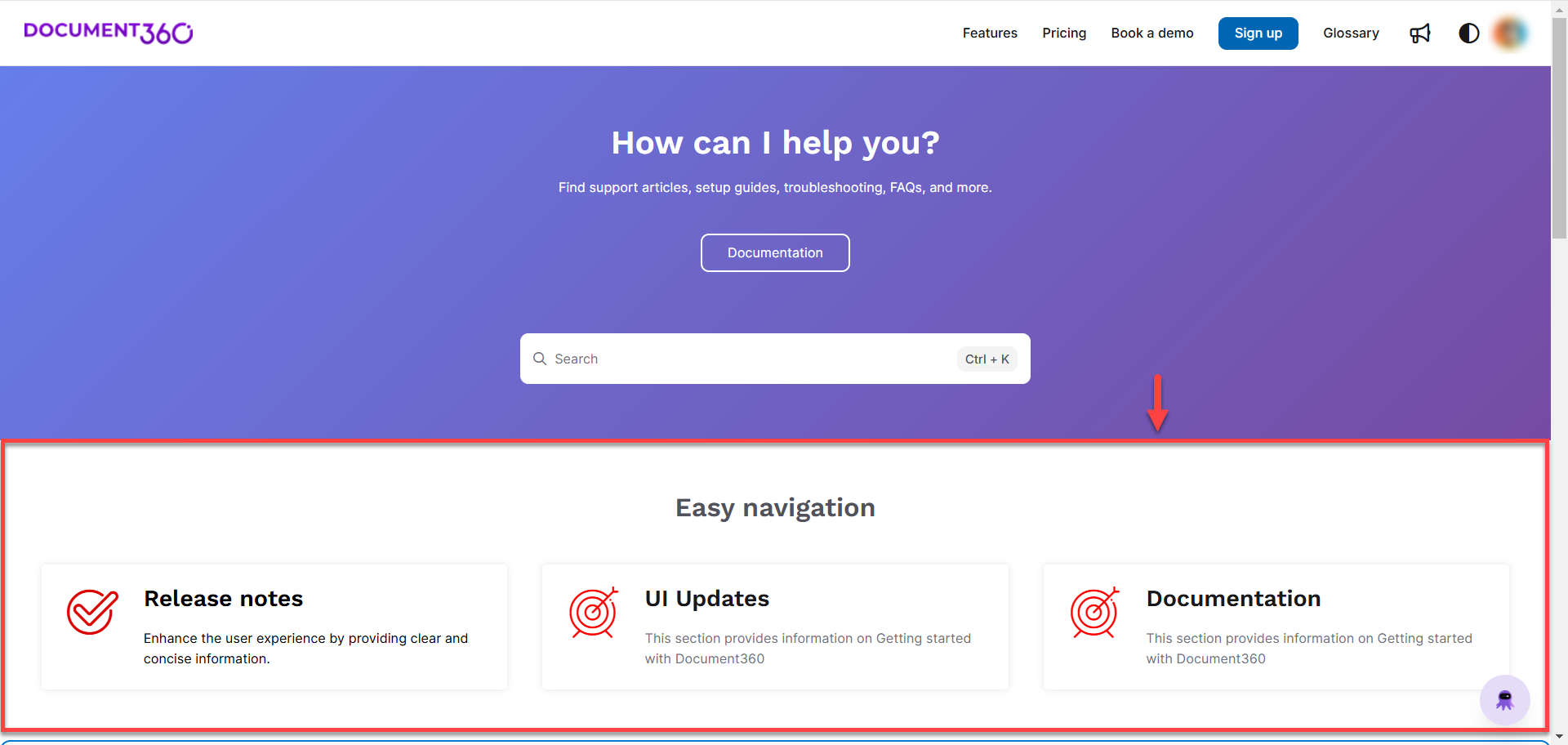
Ajout d’un bloc Knowledge base categories
Pour ajouter un bloc de catégories de la base de connaissances à la page d’accueil de votre site de base de connaissances, procédez comme suit :
Accédez à () > Knowledge base site > Customize site dans le Knowledge base portal.
Cliquez sur Customize site pour accéder aux configurations de conception.
Dans la liste déroulante de gauche, sélectionnez Home page.
La section Body affichera une liste de blocs de corps.Cliquez sur Add section et sélectionnez Knowledge base categories.
Le bloc Knowledge base categories sera ajouté à la liste.Cliquez sur le Knowledge base categories pour modifier le titre et la couleur générale de l’icône de la section.
Cliquez Add element pour ajouter d’autres éléments de catégorie.
Sélectionnez les catégories souhaitées dans votre base de connaissances.
Utilisez l’icône Reorder () pour réorganiser les éléments.
Cliquez sur l’icône Hide () pour activer ou désactiver la visibilité des éléments.
Options disponibles
Cliquez sur un élément de catégorie pour modifier les attributs suivants :
Icône :
Cliquez sur Change pour mettre à jour les icônes de chaque élément de catégorie.
Dans l’onglet Icônes , sélectionnez une icône Document360 ou Font Awesome .
Dans l’onglet Image , saisissez l’URL de l’image ou importez une image à partir du Drive.
NOTE
Utilisez des fichiers d’image de dimension carrée (par exemple, 30 x 30 px, 50 x 50 px) pour éviter les distorsions.
Titre : Entrez un titre pour l’élément de catégorie.
Couleur de l’icône : choisissez la couleur souhaitée pour l’icône.
Texte du paragraphe : ajoutez une description pour chaque colonne à l’aide de la syntaxe Markdown.
Couleur du texte : sélectionnez la couleur du texte pour le titre et le paragraphe.
Cliquez sur Save pour enregistrer vos modifications sans les appliquer immédiatement.
CliquezPreview pour voir comment vos modifications apparaîtront sur le site de la base de connaissances.
CliquezPublish pour rendre vos modifications récentes visibles aux lecteurs.
Cliquez sur l’icôneMore () et sélectionnez Reset to published version pour supprimer toutes les personnalisations enregistrées et non enregistrées et revenir à la dernière version publiée.
NOTE
La fonctionnalité Réinitialiser à la version publiée n’est disponible que pour les nouveaux projets de site de base de connaissances 2.0 créés après le 29 mars 2025.
Le bloc de catégories de la base de connaissances ne prend en charge que les catégories. Lorsque cette option est sélectionnée, le premier article de la catégorie s’affiche par défaut. L’ajout d’articles individuels ou la personnalisation des liens du bloc ne sont pas pris en charge pour le moment.
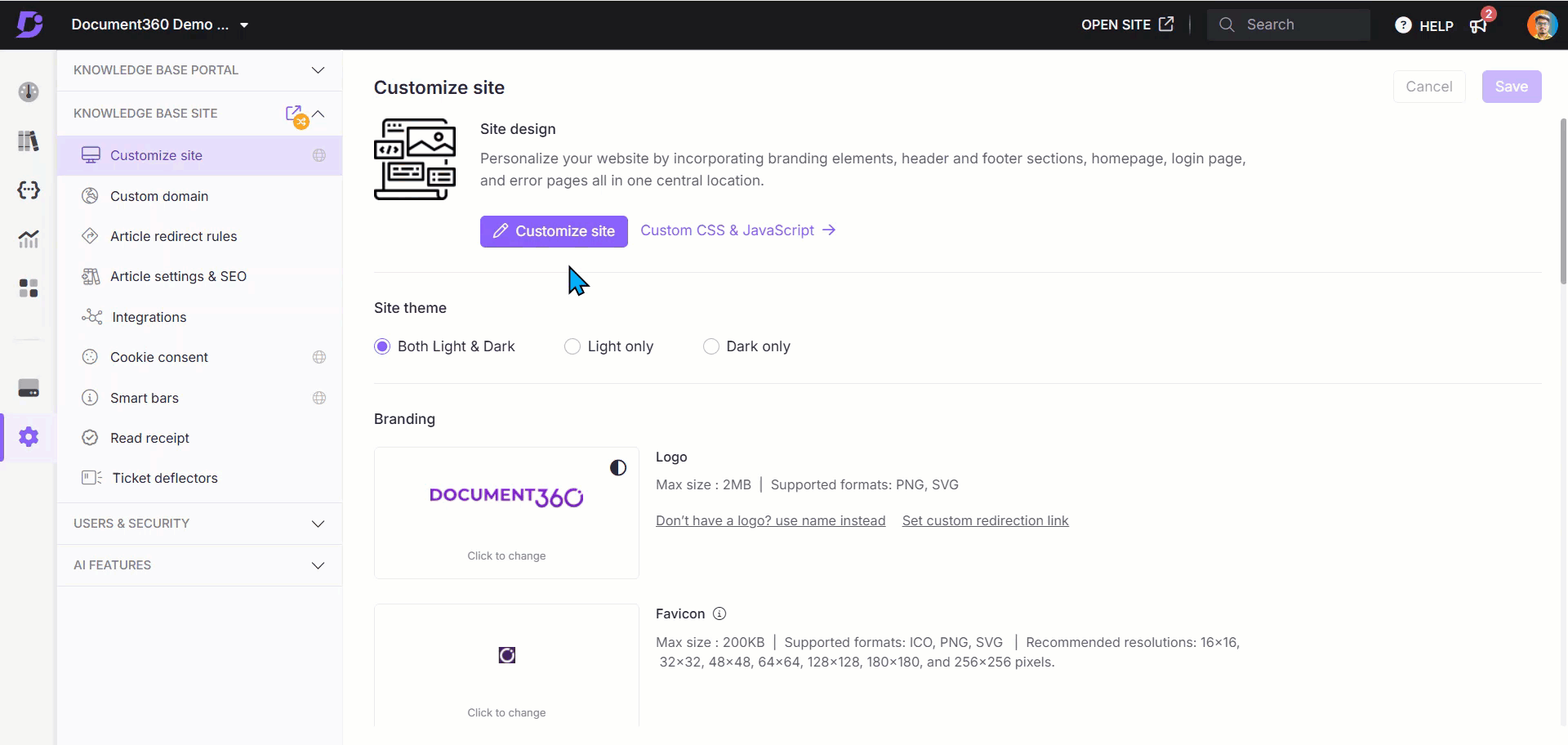
FAQ
Comment supprimer le bloc Knowledge base categories ?
Pour supprimer un bloc de catégories de la base de connaissances dans le site de la base de connaissances :
Accédez à () > Knowledge base site > Customize site dans le portail de la base de connaissances.
Cliquez sur Customize site pour accéder aux configurations de conception.
Dans la liste déroulante de gauche, sélectionnez Home page.
La section Body affichera une liste de blocs de corps.Sélectionnez le Knowledge base categories souhaité dans la section Body .
Cliquez sur le Delete () sous la barre de navigation.
Cliquez sur Yes dans le panneau Delete confirmation .
Pour supprimer des éléments de catégorie spécifiques, suivez des étapes similaires et sélectionnez l’élément souhaité.